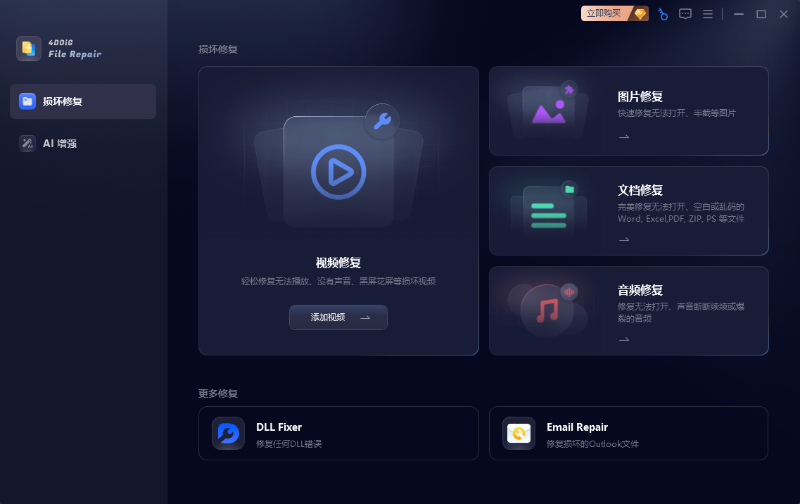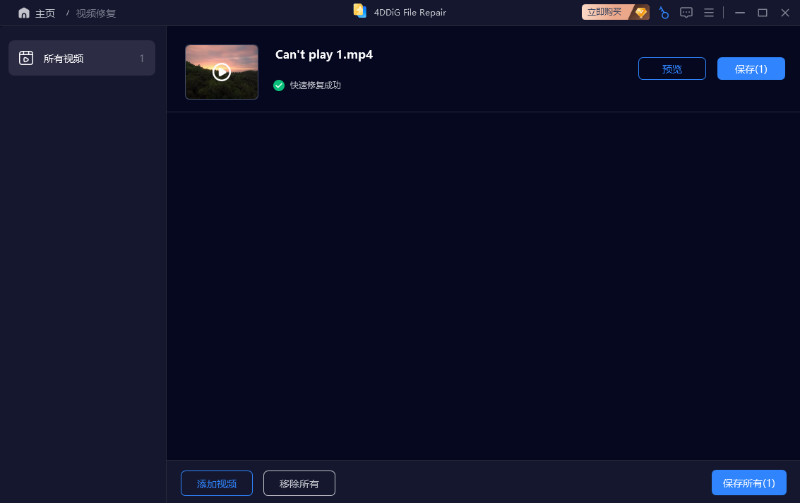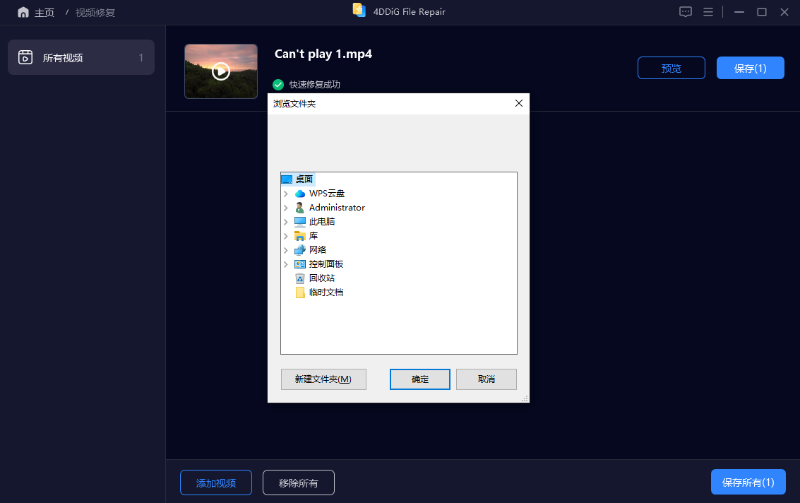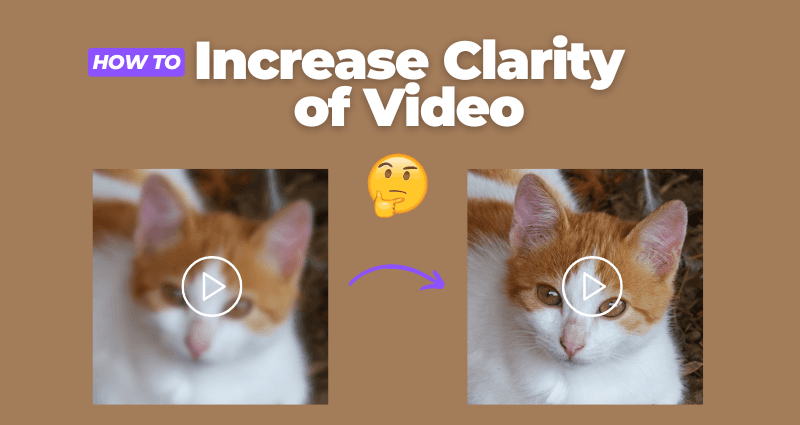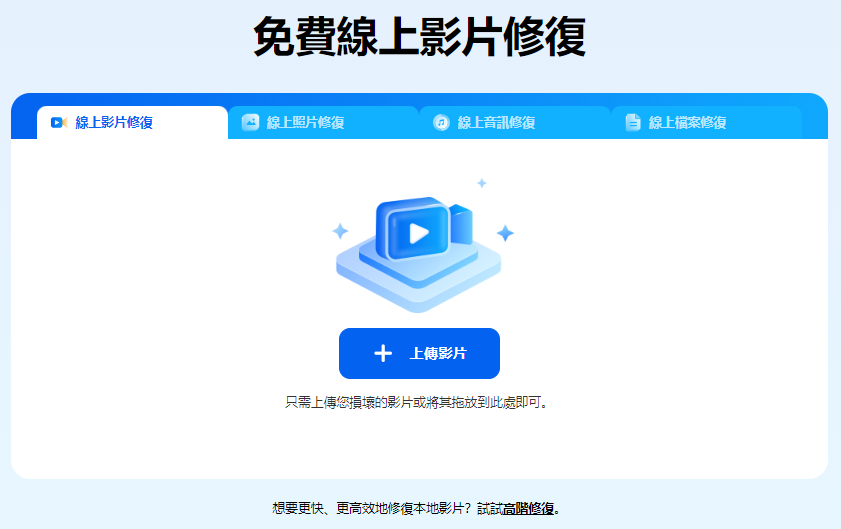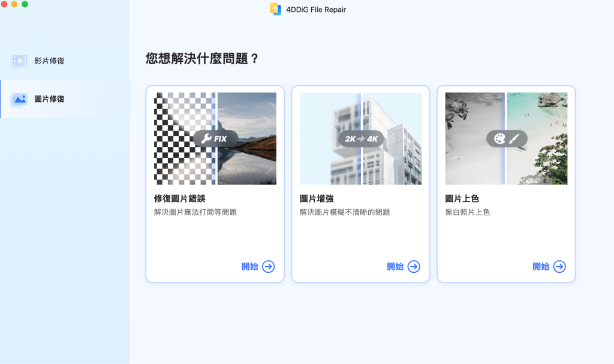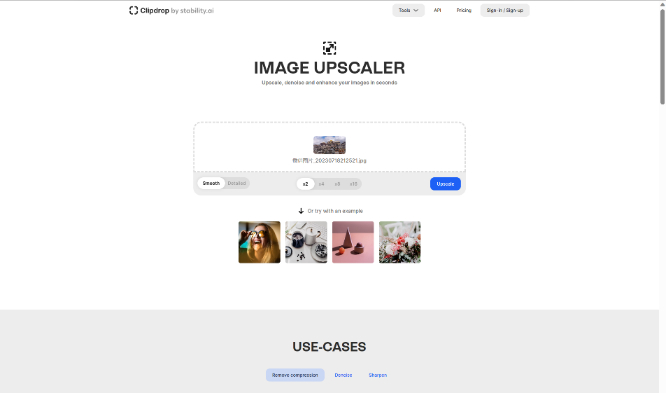照片降噪如何實現?許多用戶對於噪點消除處於「認知空白」狀態。在本文中,小編將為你呈現幾個照片降噪的有效方案,包你滿意喔~ 技術小白也可以從本文當中學到不少有用的照片處理技巧喔,更棒的是,還有一款神秘軟體為你解決照片顆粒感的相關問題~
一、照片有顆粒感的原因
在攝影的奇妙旅程中,照片偶爾呈現出顆粒感,這個常見的小麻煩背後隱藏著許多有趣的原因,等待我們去一探究竟。
- 低光環境: 在光線不足的環境中拍照時,iPhone會自動調高ISO感光度,雖然這樣能提升亮度,卻也讓照片裡的顆粒感變得更加明顯。
- 高ISO設定: 不論是手動還是自動調高ISO,都會導致照片中的噪點增加,從而產生明顯的顆粒感。
- 照片放大過度: 當照片被過度放大或裁剪時,畫素會被拉伸,這不僅降低了影象質量,還使顆粒感更加明顯。
- 鏡頭髒汙或模糊: 鏡頭上的指紋、灰塵或汙漬會影響畫質,不僅讓照片變得模糊,還會加重顆粒感。
- 數位變焦: 使用數位變焦(而非光學變焦)時,會放大影像畫素,導致書貨下降和顆粒感增加。
- 相機應用程式問題: 某些未經最最佳化的第三方相機應用程式可能會導致拍攝的照片出現明顯的顆粒感。
- 壓缩過度: 在照片儲存或傳輸過程中,尤其是在社交媒體或網路平臺上,過度壓縮可能會降低影象質量,使顆粒感更加明顯。
- 快門速度過慢: 在弱光條件下,若快門速度過慢,輕微的相機移動可能會導致照片模糊,並顯得顆粒感更強。
- 鏡頭硬體問題: 當相機模組出現硬體問題,比如感光元件故障時,可能會影響照片質量,使顆粒感變得更加明顯。
二、照片顆粒感怎麽調?
1.擦拭鏡頭解決照片顆粒感很重
相機鏡頭上的汙垢會干擾進入相機的光線,使得拍攝出來的照片看起來有顆粒感。解決方案:清潔相機鏡頭正面,擦除鏡頭上的灰塵、斑點、汙漬或水痕等干擾物。
2.使用Photoshop照片降噪
如果你想嘗試修復顆粒感照片,那麼Photoshop可以「為你所用」。它非常適合初學者使用,可直接在Photoshop中透過Camera Raw進行修復。照片顆粒感Ps可以為你降低。具體操作步驟如下:
-
開啟Photoshop,依次選擇:影象圖層>「濾鏡」 >轉換為「智慧濾鏡模式」。
-
前往「濾鏡」並開啟Camera Raw。
-
在「細節」頁面中有三個選項:銳化,降噪和彩色降噪。
-
直接調整設定就可以在保留細節的同時獲得最佳降噪效果。最後點選「確定」即可。

3.透過Lightroom解決照片顆粒感很重
除了使用Photoshop降噪以外,你也可以使用 Lightroom 來修復顆粒感照片。操作步驟:
-
依次開啟:Lightroom >「編輯相片模組」。
-
手指向下滾動頁面,然後開啟細節面板並調整照片中需要降噪和地方。
-
手指按住降噪滑桿,根據你自己的需求調整亮度和顏色。
-
最後調整細節和平滑度滑桿,以降低照片噪點。

4.調節ISO數值實現照片噪點消除
圖片降噪也可以透過使用高ISO感光度產品拍攝來降低由於本產品高感光度所導致的更為明顯的噪點。操作步驟:
-
按壓相機的 「MENU」按鈕。
-
依次點選:[影像質量]>[高ISO降噪] 所需設定。
![點選:[影像質量]>[高ISO降噪]](https://4ddig.tenorshare.com/images/timg.svg)
5.調節快門光圈實現噪點消除
- 如果光線充足,應傾向使用小一點的光圈,但不要最小,f/8-11 為最佳的光圈值
- 如果光線偏暗,放大光圈,如 f/2.8-43.如果要拍出淺景深效果(例如拍人像),放大光圈;否則縮少光圈(例如拍風景)。
6.AI照片降噪專家一鍵圖片降噪【批量操作】
如果上述辦法仍不能解決你的問題,或是你想直接選用一個簡單、高效的辦法。你可以直接選擇這款影片修復軟體: 4DDiG File Repair 。它是業內公認的影片修復的一把好手,一鍵實現影片順暢播放~ 它亮點眾多:
- 無痛修復任何電影,照片和檔案的模糊,曝光和損壞。
- 有效提高照片質量和解析度。
- 專業恢復損壞的檔案,包括Word, Excel, PPTX, EPUB, PDF, PSD, PSB等。
- 無縫恢復損壞的照片檔案。支援M4A, MP3, AAC, WAV, FLAC。
- 相容來自佳能、尼康、索尼、GoPro、DJI無人機等領先相機品牌的照片修復。
- 與各種儲存媒介深度合作,包括硬碟、SD卡、隨身碟、USB裝置、個人電腦。
操作步驟:
-
電腦上下載並啟動 4DDiG File Repair,在主介面點選「圖片修復」。

-
新增你要修復的圖片,並點選「修復」。

-
待修復完成後可點選預覽並將其儲存至你的電腦上。

三、方案對比
- 方法
- 4DDiG File Repair
- Photoshop
- Lightroom
- 調節ISO數值
- 調節快門光圈
- 擦拭鏡頭
- 易用度
- 簡單
- 複雜
- 複雜
- 複雜
- 複雜
- 簡單
- 是否可批次操作
- 是
- 否
- 否
- 否
- 否
- 否
- 圖片格式種類(多/少)
- 多
- 多
- 多
- 多
- 多
- 多
- 成功率
- 100%
- 50%
- 50%
- 50%
- 80%
- 50%
- 推薦程度
-

- ⭐⭐⭐⭐⭐
- ⭐⭐
- ⭐⭐⭐⭐
- ⭐⭐⭐
- ⭐⭐
四、相關問題
1.如何拍出顆粒感?
- 虛化背景可以增強照片的顆粒感。
- 必要時增加高光溢位。
- 選擇符合單色照片氣氛的拍攝場地。
- 把被拍攝者服裝的色彩搭配納入考慮範疇。
2.膠片跟底片一樣嗎?
正片為底片的分類標準之一,膠片功能類似相紙,利用負片沖印得到正像顯影,但不像負片和反轉片是攝影膠片。
3.ISO越低越好嗎?
在較亮的光線下,最好使用較低的ISO 值,低ISO 值比較適合光線充足的情境。 反之,當可用光線較少時,你需要較高的ISO 值進行補償。 高ISO 值可提高相機的感光度,適合低光源的環境使用。
總結
如何降噪?你可以直接使用一鍵修復影片專家:4DDiG File Repair。它是照片修復屆的一把好手。如果你是剛進入攝影圈的新手攝影師,它一定是你降低照片噪點的「不二選擇」!其他方法都需要一定的知識儲備和攝影技術,但 4DDiG File Repair 的簡單操作毋庸置疑會令你「眼前一亮」喔~
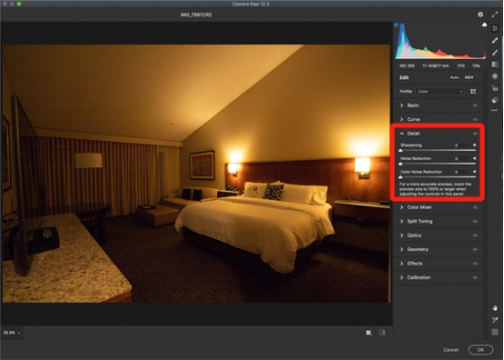
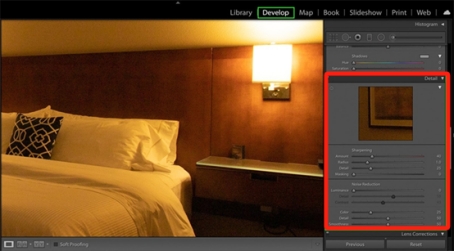
![點選:[影像質量]>[高ISO降噪]](https://4ddig.tenorshare.com/tw/images/topic/photo-recovery/how-to-adjust-the-graininess-of-photos-3.jpg)